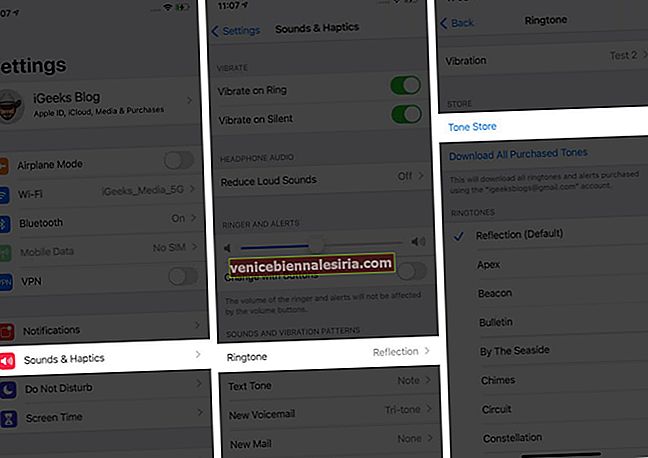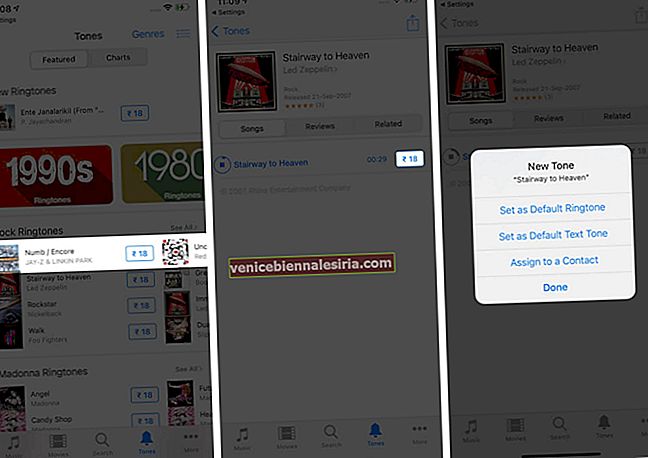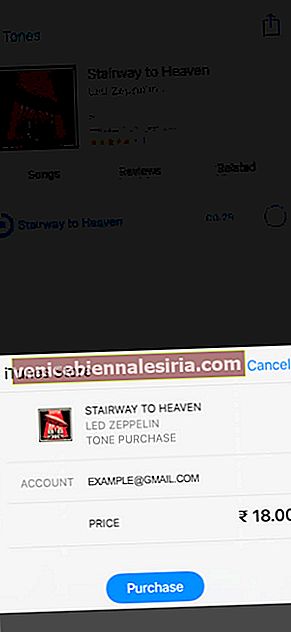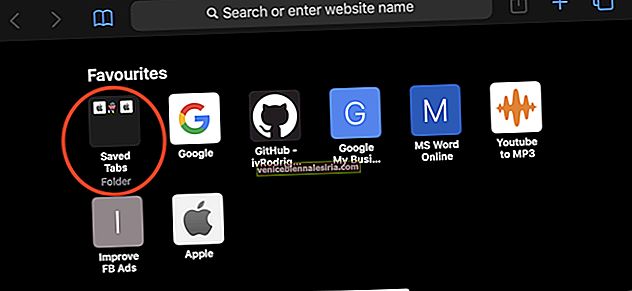Walaupun Apple menggabungkan beberapa nada dering pada peranti iOS anda, anda mungkin mahu melangkah keluar dari kotak. Tetapkan lagu yang sesuai dengan keperibadian anda atau pemanggil atau mainkan lagu kegemaran anda setiap kali seseorang memanggil. Walaupun terdapat beberapa cara untuk mendapatkan nada dering baru, yang paling mudah adalah melalui iTunes Store. Jadi, tanpa berlengah lagi, mari kita lihat bagaimana anda boleh membeli nada dering di iPhone dan iPad.
Cara Membeli Nada Dering iPhone dari iTunes Store
- Lancarkan aplikasi Tetapan pada iPhone anda.
- Pergi ke Bunyi & Haptik dan ketik Nada Dering.
- Ketuk Tone Store atau anda juga dapat langsung membuka aplikasi iTunes Store .
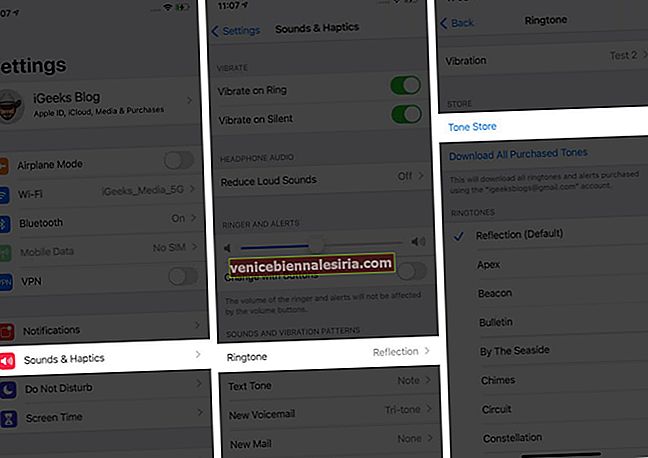
- Sekarang, melayari & cari nada dering pilihan anda.
- Anda boleh mengetuk sebarang pilihan untuk melihatnya. Apabila dipilih, ketik Harga nada dering.
- Dalam pop timbul pilih pilih Tetapkan sebagai Nada Dering Lalai , Nada Teks, atau Tetapkan ke Kenalan atau ketuk Selesai jika anda belum memutuskan cara mengaturnya.
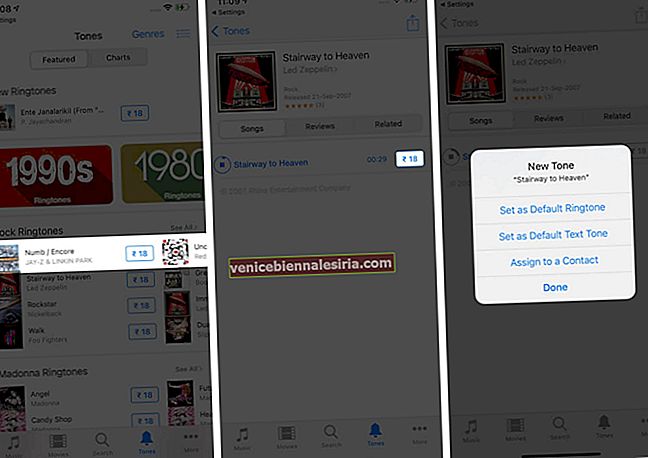
- Sekarang, anda mungkin perlu memasukkan kata laluan Apple ID anda untuk menyelesaikan pembelian anda.
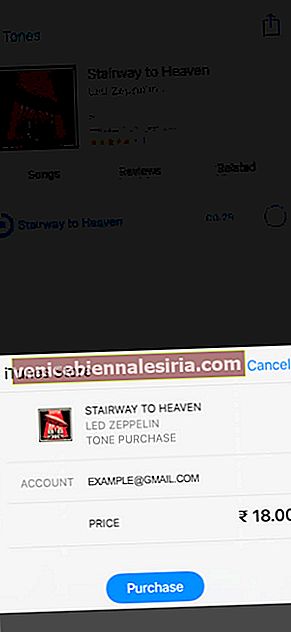
Setelah muat turun selesai, ia akan muncul di Senarai Nada Dering anda. Sekarang, pergi ke Tetapan → Bunyi & Haptik → Nada Dering → cari nada yang dimuat turun, dan tetapkan nada dering yang dibeli di iPhone.
Dan semasa anda berada di sana, anda juga boleh menetapkan amaran getaran tersuai! Di bahagian Nada Dering, ketuk Getaran dan pilih dari pilihan. Atau lebih baik lagi, buat yang baru dengan mengetuk Buat Getaran Baru.
Catatan: Sekiranya anda tidak menyukai penawaran di iTunes Store, periksa aplikasi nada dering pihak ketiga yang luar biasa ini untuk dibeli di iPhone dengan lebih banyak pilihan.
Melog masuk
Walaupun nada dering lalai iPhone cukup mengagumkan, nada dering lalai menjadi terlalu biasa. Dengan kehadiran iPhone di mana-mana, sukar untuk mengetahui sama ada telefon anda berdering atau telefon bimbit orang lain.
Jadi, menukar lagu dengan yang disesuaikan adalah penyelesaian yang logik. Sebutkan di komen di bawah ini jika tutorial ini bermanfaat untuk anda dan jika anda mahu kami melakukan tutorial lagi.
Sementara itu, berikut adalah beberapa artikel lain yang mungkin anda nikmati:
- Cara Mengubah Memo Suara menjadi Nada Dering iPhone
- Tetapkan Lagu sebagai Nada Dering iPhone Tanpa iTunes atau Komputer
- iPhone Tidak Berdering Semasa Dikunci? Perbaiki Sekarang!
- Cara Menetapkan Nada Penggera Khusus pada iPhone dan iPad